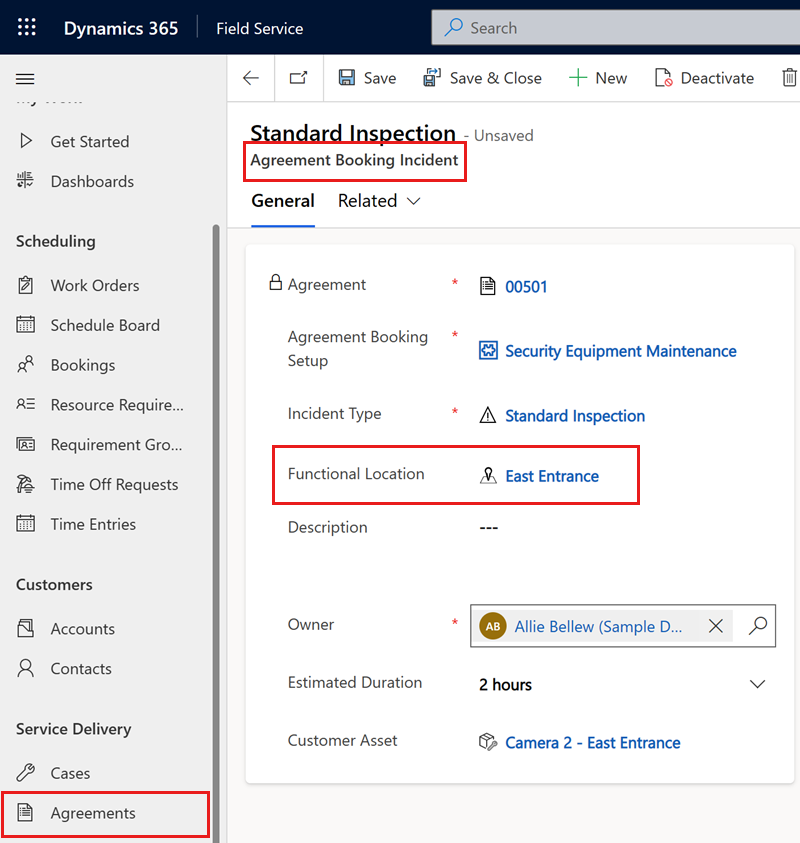إنشاء مواقع العمل
غالبا ما تقدم مؤسسات Field Service خدمات للعملاء الذين لديهم مواقع عمل كبيرة أو معقدة - مثل مستودع أو مبنى مكاتب متعدد الطبقات. لا يمكن للفنيين إضاعة الوقت في البحث عن موقع عمل. إنهم بحاجة إلى معرفة أين يذهبون بالضبط لأداء عملهم. هذا هو الغرض من الموقع الوظيفي في أمر العمل.
في Field Service، تسمح لك المواقع الوظيفية بتحديد مواقع العمل ذات التسلسل الهرمي والدقيق. على سبيل المثال، تمثل العلاقة التالية موقع الطابعة المسماة "Acct-10" في الطابق الثالث في المبنى أ في حرم العميل:
- الجامعة
- المبنى أ
- الطابق 3
- طابعة Acct-10
- الطابق 3
- المبنى أ
المتطلبات
إنشاء موقع عمل
في Field Service، حدد منطقة الخدمة. ضمن العملاء، حدد الحسابات، ثم افتح سجل حساب الخدمة.
حدد علامة التبويب الأصول والمواقع.
حدد علامة الحذف (...)، ثم حدد موقع جديد.
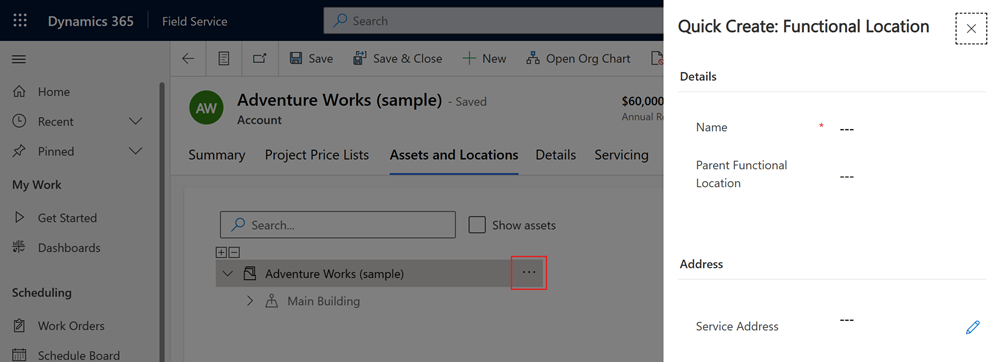
أدخل الاسم وعنوان الخدمة.
اختياري:
- إذا كان هذا الموقع جزءًا من تدرج هرمي، فأدخل موقع العمل الأساسي. يمكنك تخطي هذه الخطوة وسحب الموقع إلى مكانه في التسلسل الهرمي الحالي لاحقًا.
- اختر نوع موقع عمل يساعدك على تصنيف المواقع من نفس النوع. على سبيل المثال، مستودعات أو مبانٍ مكتبية.
- أدخل مركز تكلفة للفواتير المرتبطة بموقع ما.
- سجل عنوان البريد الإلكتروني للشخص المناسب في الموقع.
- قم بتعيين تاريخ فتح للإشارة إلى التاريخ الذي تم فيه فتح موقع لأول مرة.
- اختر المنطقة الزمنية الرئيسية للموقع.
حدد حفظ.
يظهر الموقع الجديد في القائمة. يمكنك سحبها إلى تسلسل هرمي موجود حسب الحاجة.
- لا يمكنك سحب مكون فرعي لأحد الأصول إلى موقع وظيفي مختلف عن الموقع الوظيفي للأصل الأصلي. لا يمكن وضع محرك الأقراص الثابتة والكمبيوتر الذي يمثل جزءًا منه في أماكن مختلفة.
- إذا قمت بسحب مكون فرعي تحت أصل جديد مع موقع وظيفي مختلف، فإن الموقع الوظيفي للوالد الجديد يحل محل موقع العمل الأصلي للأصل. إذا قمت بنقل شاشة عرض من كمبيوتر في المبنى A إلى كمبيوتر في المبنى B، فإن الشاشة تأخذ موقع الكمبيوتر في المبنى B.
حدد موقعًا في القائمة لعرض معلومات عنه.
إنشاء أنواع مواقع عمل وتعيينها
استخدم أنواع مواقع العمل لتجميع لمواقع. تتيح لك أنواع مواقع العمل تطبيق قوالب الخصائص بسرعة إلى مجموعة من المواقع.
في Field Service، حدد منطقة الإعدادات، ثم حدد أنواع مواقع العمل.
حدد جديد.
أدخل اسمًا لنوع موقع العمل.
حدد حفظ.
إضافة الأصول إلى موقع وظيفي
أصول العميل يمكن ربطها بموقع عمل لمساعدة الفنيين الميدانيين في العثور عليها.
في علامة التبويب الأصول والمواقع، حدد إظهار الأصول لعرض قائمة الأصول المرتبطة بكل موقع. يمكن ربط حسابات متعددة بالتسلسل الهرمي للموقع الوظيفي.
حدد موقعًا وظيفيًا، ثم حدد علامة الحذف (…).
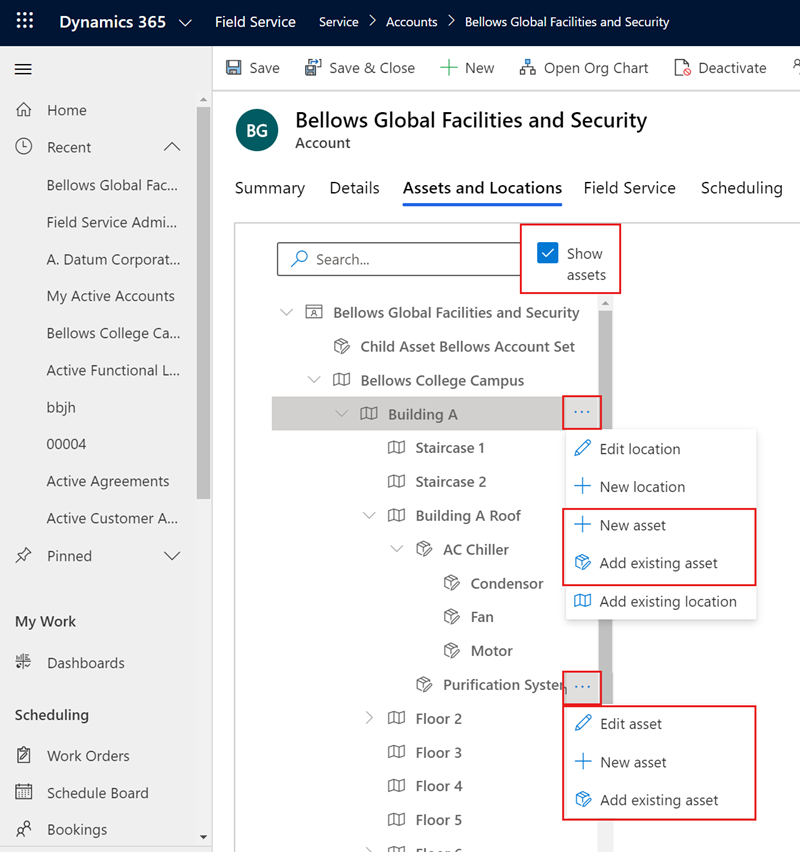
أضف أحد أصول العميل إلى الموقع:
لإقران أصل عميل موجود بالموقع، حدد إضافة أصل موجود. ابحث عن الأصل وحدده. إذا لم يكن الأصل موجودًا بعد، فحدد أصل العميل الجديد لإنشائه وإضافته إلى الموقع.
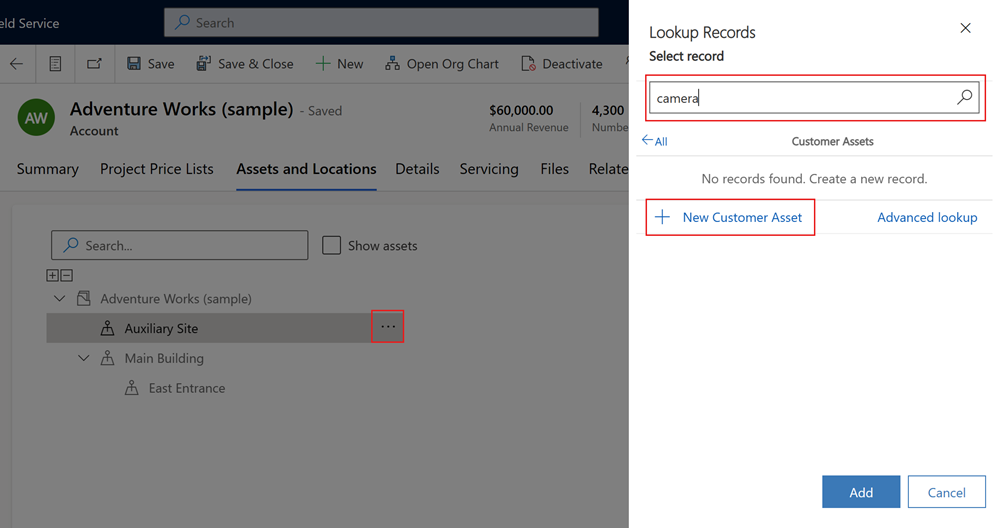
لإنشاء أصل عميل ثم إقرانه بالموقع، قم بتحديد أصل جديد.
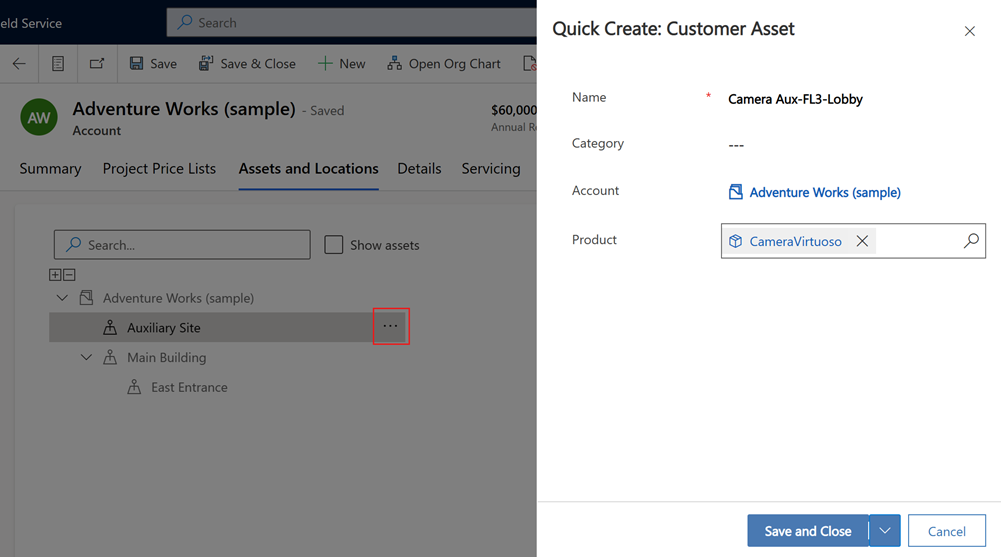
البحث عن موقع العمل أو أصل
استخدم مربع البحث للبحث عن موقع وظيفي. للبحث عن الأصول والمواقع، حدد إظهار الأصول. تظهر نتائج البحث المتطابقة مميزة.
للتسلسلات الهرمية الأكبر أو الأكثر تعقيدًا، قم بتوسيع النتائج أو طيها باستخدام رموز توسيع الكل (+) وطي الكل (−).
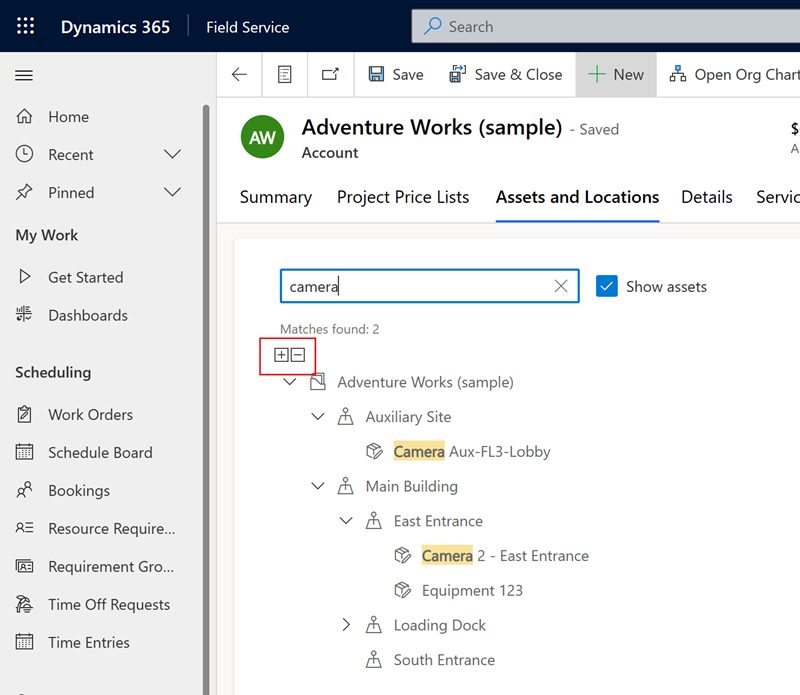
تلميح
بالنسبة إلى التدرجات الهرمية للأصول، تُعلمك أيقونة المعلومات الموجودة بجوار أحد الأصول بموقع الأصل ذي الصلة.
شاهد الفيديو التالي لمعرفة المزيد حول البحث عن المواقع الوظيفية والأصول.
أضف موقعًا وظيفيًا إلى أمر عمل
قم بإقران موقع وظيفي بأمر عمل لتسهيل عثور الفنيين الميدانيين على أحد أصول العميل للعمل عليها.
إذا لم تقم بتعيين موقع العمل، فسيستخدم النظام عنوان الخدمة الموجود في أمر العمل. في حالة عدم وجود عنوان خدمة، يستخدم النظام عنوان جهة الاتصال التي أبلغت عن المشكلة.
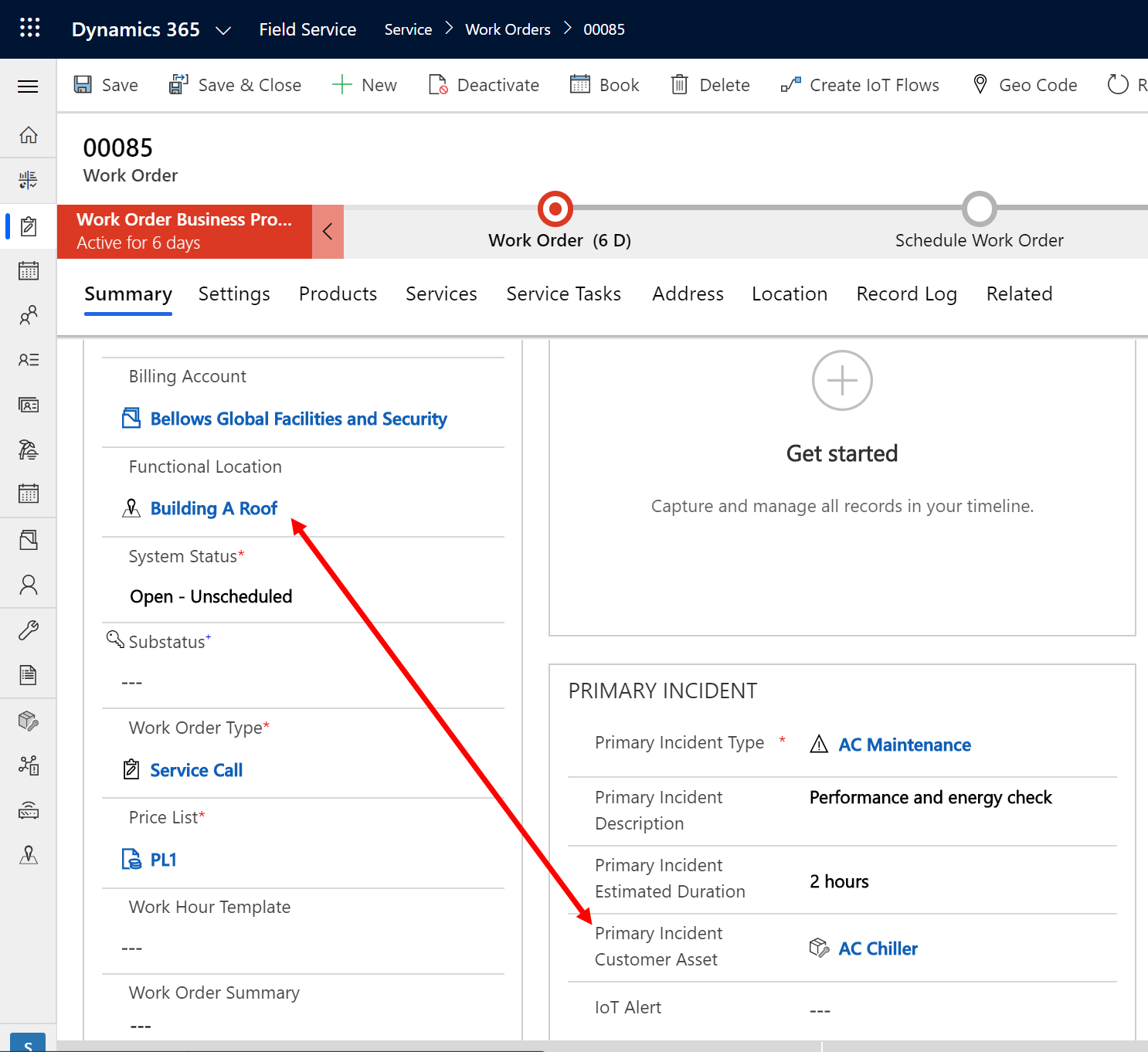
إذا حددت موقعًا وظيفيًا، فستعرض علامة تبويب الموقع الخاصة بأمر العمل عنوان الموقع وإحداثيات خطوط الطول والعرض.
إضافة مواقع عمل متعددة لأمر عمل
يعكس الموقع الوظيفي الموجود في أمر العمل موقع الحادث الأساسي. إذا كان يجب القيام بالمزيد من العمل، فأضف الحوادث إلى أمر العمل. إذا كان بعض أو كل هذا العمل يتضمن أصولًا في موقع مختلف عن الحادث الأساسي، يمكنك تحديد موقع وظيفي مختلف لكل حادث أمر عمل.
على سبيل المثال، يحتاج الفني للذهاب إلى مبنيين مختلفين لإجراء الصيانة على نظام HVAC الخاص بالعميل. سيتضمن أمر العمل حادثتين، لكل منهما موقع وظيفي خاص به.
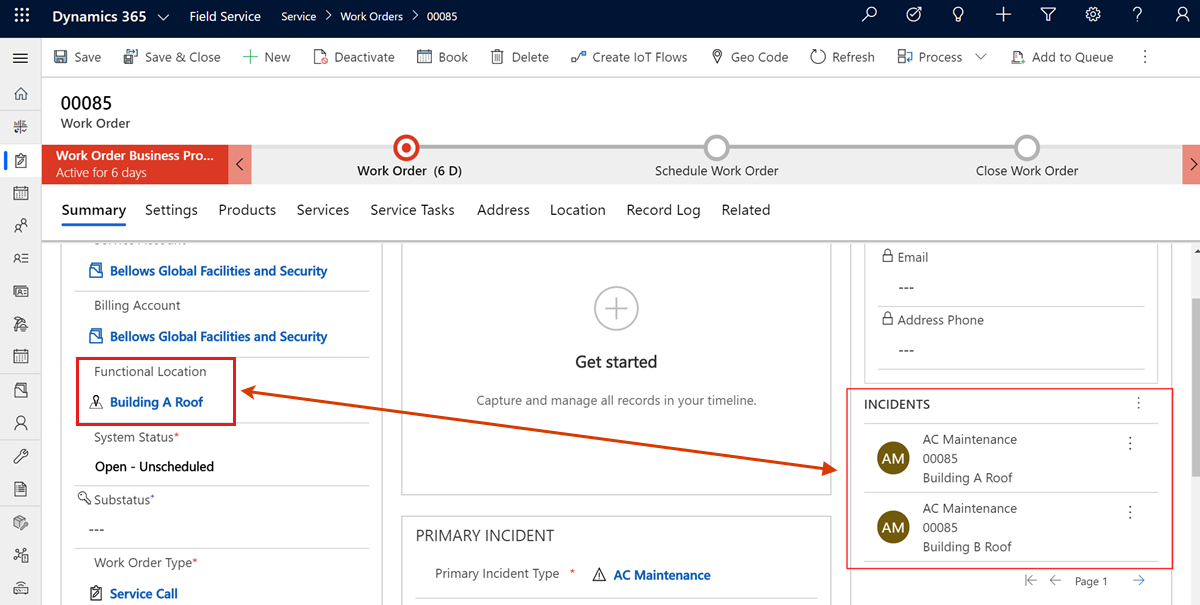
المواقع الوظيفية في تطبيق الأجهزة المحمولة
يمكن للفنيين عرض موقع العمل لأمر العمل في تطبيق Dynamics 365 Field Service للأجهزة المحمولة. إذا كان التطبيق متصلاً بالإنترنت، فيمكنه أيضًا عرض أصول العميل والتسلسلات الهرمية للمواقع الوظيفية والتفاعل معها.
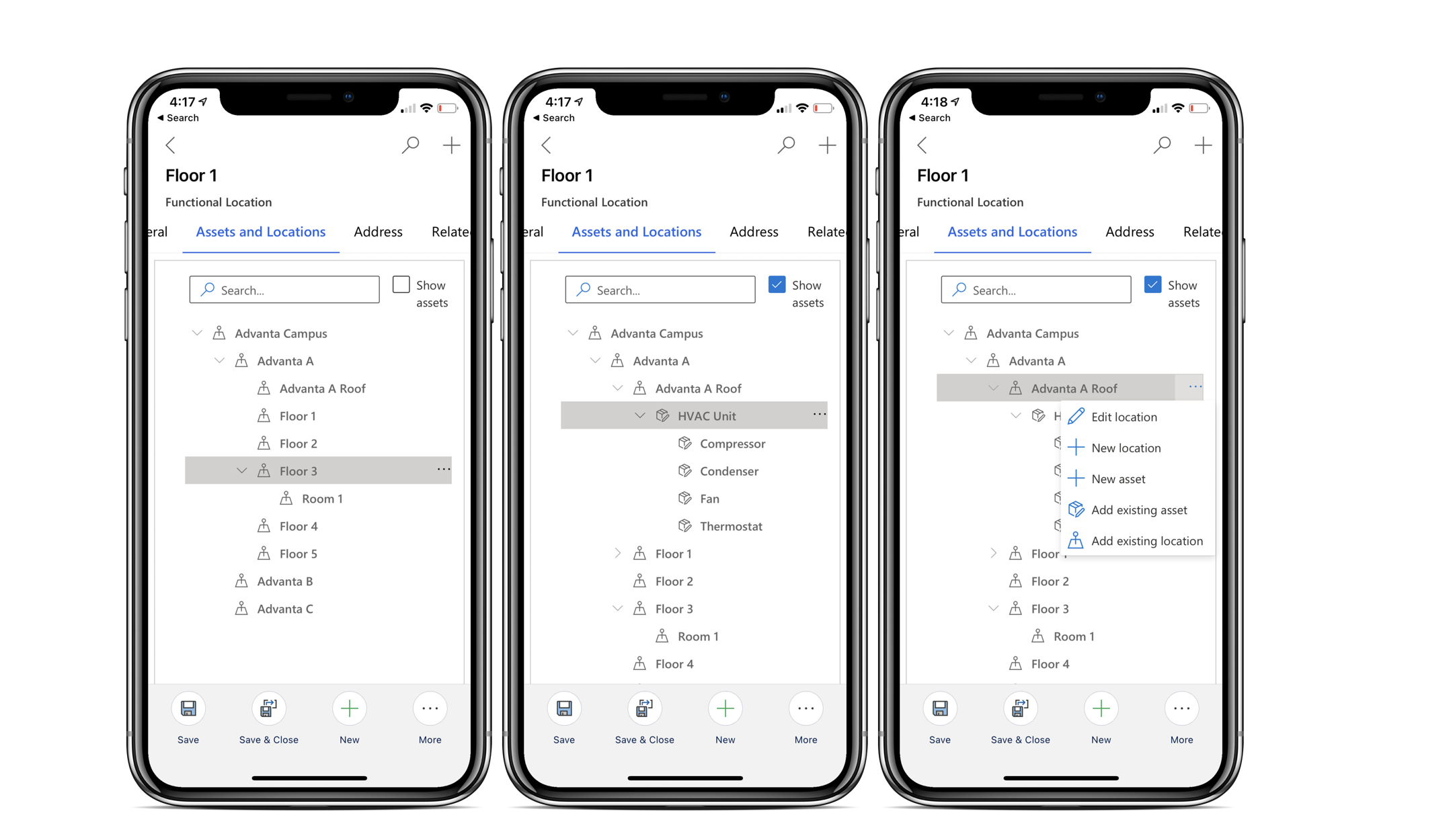
يقدم الفيديو التالي إرشادات إرشادية حول استخدام المواقع الوظيفية في تطبيق Field Service للأجهزة المحمولة.
المواقع الوظيفية للحالات
إذا بدأ سير عمل خدمة مؤسستك بحالة، فيمكنك إقران مواقع وظيفية هناك أيضًا، في علامة تبويب Field Service لسجل الحالة.
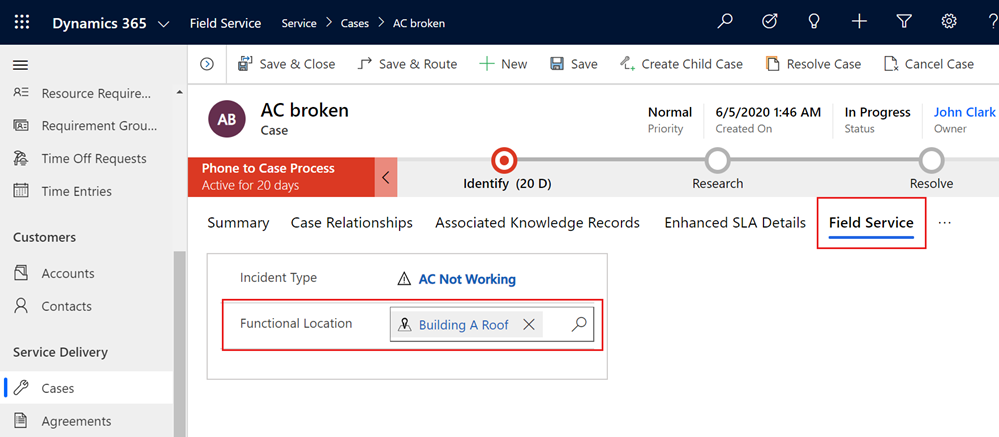
المواقع الوظيفية لاتفاقيات الخدمة
افتح اتفاقية. ضمن إعداد الحجز، حدد أو أنشئ إعداد حجز اتفاقية.
ضمن الحوادث، حدد أو أنشئ حادث حجز اتفاقية، ثم حدد موقعًا وظيفيًا.